Aan de populariteit van PDF is nooit getwijfeld, het is het bestandsformaat waar veel mensen voor kiezen. Voor Android gebruikers is het mogelijk om tekst te kopiëren uit PDF bestanden. Het is echter belangrijk op te merken dat, terwijl u de tekst kunt kopiëren, het mogelijk is dat de tekst niet precies wordt gekopieerd en dat u de opmaak kunt verliezen. Dit zou echter geen probleem moeten zijn als u het juiste gereedschap gebruikt. Met het juiste gereedschap weet u eenvoudig hoe u van een PDF naar back-upbestanden kunt kopiëren en plakken. Dit is precies waar dit artikel het over zal hebben.
Het beste hulpmiddel om tekst te kopiëren uit een PDF is door gebruik te maken van PDFelement voor Android. U kunt deze prachtige app gemakkelijk downloaden in de Google Play Store en het is gratis.

PDFelement voor Android is een uitstekende app die meer kan dan het kopiëren van tekst uit een PDF. Het laat u lezen, annoteren en beheren van uw PDF-documenten op uw Android-apparaten. Wat dit betekent is dat met deze app, u gemakkelijk markeringen kuntv uitvoeren die bijvoorbeeld de markeerstift omvatten. U kunt ook onderstrepen, vormen toevoegen en tekengereedschappen uit de vrije hand gebruiken met deze app. Uiteindelijk verbetert PDFelement uw leeservaring en verhoogt het uw productiviteit en dit is waarom het tegenwoordig zo populair is.
Als u PDFelement voor Android gebruikt, wilt u misschien de tekst kopiëren uit PDF-bestanden. Dit is geen probleem met PDFelement omdat het dit perfect kan doen. Bijvoorbeeld, hier is de stap voor stap handleiding over hoe u kunt kopiëren in een PDF met PDFelement op Android.
Stap 1: Download en Start de PDFelement Android-app
De eerste stap is het downloaden van de app. U kunt PDFelement voor Android altijd downloaden in de Google Play store en het is gratis. Na het downloaden installeert u de app op uw apparaat en start u de app.
Stap 2: Importeer uw PDF-bestand
Merk op dat er verschillende manieren zijn die u kunt gebruiken om dit te doen. Ten eerste kunt u de PDF-bestanden importeren naar de lokale lijst met behulp van Wi-Fi-overdracht, wat een van de meest populaire manieren is, u kunt ook een USB-kabel gebruiken om het bestand naar uw apparaat te importeren of de e-mail app of webpagina om te downloaden.
Stap 3: Open het Bestand
Wat u moet doen in dit stadium is uw bestand openen en met uw vinger lang op de tekst drukken en uw vinger bewegen. De tekst wordt geselecteerd, u kunt kopiëren selecteren in de pop-up.
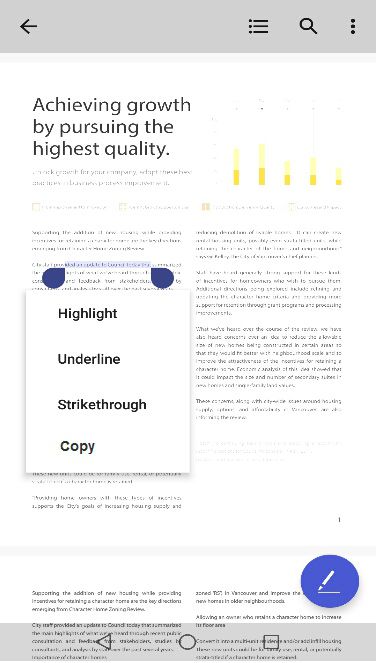
Ten slotte is het kopiëren van tekst uit PDF's op uw Android-apparaat geen grote moeite als u PDFelement voor Android op uw Android-apparaat hebt geïnstalleerd. Gelukkig is deze app zeer eenvoudig te gebruiken en dit komt omdat het een simplistische en vriendelijke gebruikersinterface heeft. Bovendien is het ook gemakkelijk te installeren en het gebruik van de app vereist slechts enkele stappen zoals hierboven te lezen is.

